Ajar anda cara menetapkan kata laluan permulaan win7
Menetapkan kata laluan hidupkan kuasa ialah cara penting untuk kami menghalang penjenayah atau orang lain daripada mengakses komputer kami dan melindungi privasi fail kami. Secara umumnya, sistem baharu ini tidak mempunyai kata laluan, jadi kita perlu menetapkannya sendiri. Mari belajar bersama.
Tutorial tetapan kata laluan kuasa hidupkan Win7
1 Mula-mula, klik "Mula" dan pilih "Panel Kawalan".

2 Pilih "Akaun Pengguna" dalam panel kawalan.
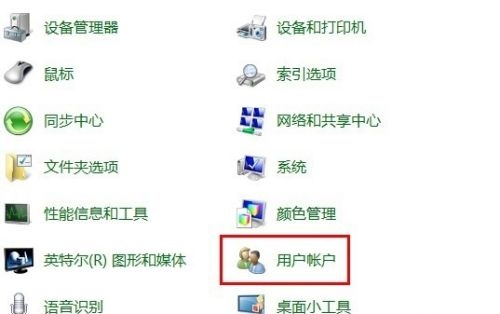
3 Pilih "Buat kata laluan untuk akaun anda" di sebelah kiri.
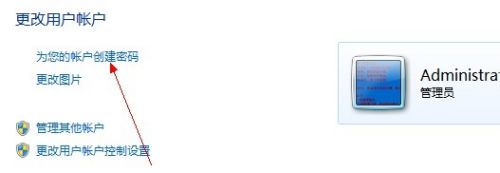
4. Tetapkan kata laluan di lokasi yang ditunjukkan. Kemudian klik di bawah untuk membuat kata laluan.
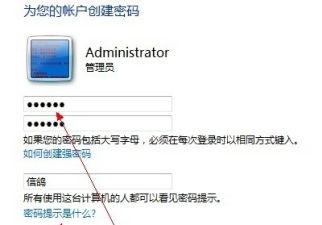
5 Jika anda terlupa kata laluan anda kemudian, anda boleh menekan "F8" semasa but, dan kemudian pilih "Safe Mode with Command Prompt".
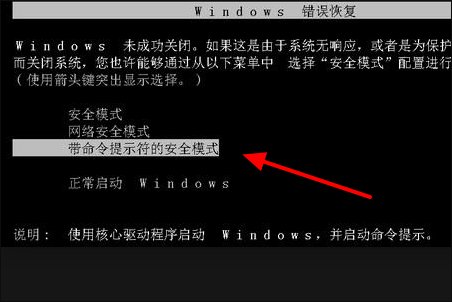
6 Kemudian masukkan "pengguna bersih asd/add" dan tekan Enter untuk mengesahkan.
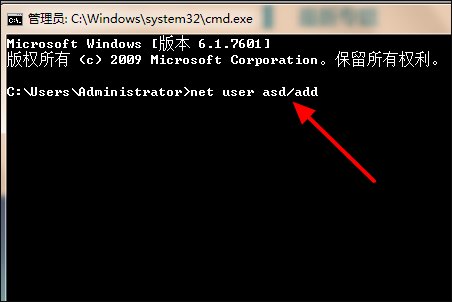
7 Kemudian masukkan "pentadbir kumpulan tempatan bersih asd /add" dan tekan Enter untuk mengesahkan.
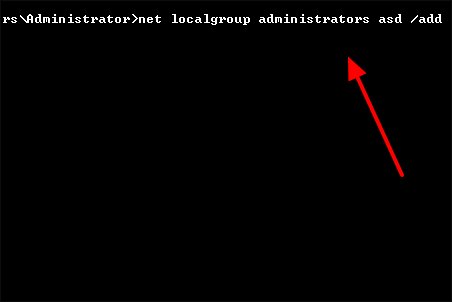
8. Mulakan semula komputer dan pilih "Tukar Pengguna".
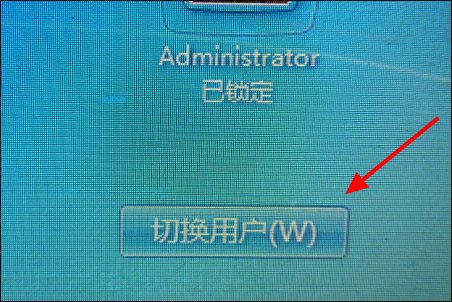
9 Masukkan "Control Panel" mengikut kaedah sebelumnya, buka "User Account" dan klik "Delete Password".
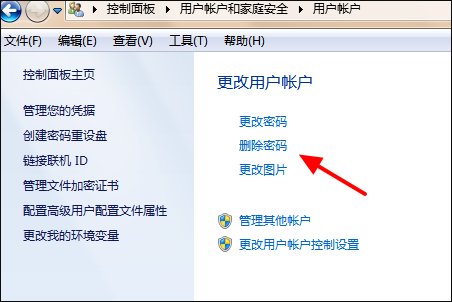
Atas ialah kandungan terperinci Ajar anda cara menetapkan kata laluan permulaan win7. Untuk maklumat lanjut, sila ikut artikel berkaitan lain di laman web China PHP!

Alat AI Hot

Undresser.AI Undress
Apl berkuasa AI untuk mencipta foto bogel yang realistik

AI Clothes Remover
Alat AI dalam talian untuk mengeluarkan pakaian daripada foto.

Undress AI Tool
Gambar buka pakaian secara percuma

Clothoff.io
Penyingkiran pakaian AI

AI Hentai Generator
Menjana ai hentai secara percuma.

Artikel Panas

Alat panas

Notepad++7.3.1
Editor kod yang mudah digunakan dan percuma

SublimeText3 versi Cina
Versi Cina, sangat mudah digunakan

Hantar Studio 13.0.1
Persekitaran pembangunan bersepadu PHP yang berkuasa

Dreamweaver CS6
Alat pembangunan web visual

SublimeText3 versi Mac
Perisian penyuntingan kod peringkat Tuhan (SublimeText3)

Topik panas
 1376
1376
 52
52
 Tutorial cara menggunakan Dewu
Mar 21, 2024 pm 01:40 PM
Tutorial cara menggunakan Dewu
Mar 21, 2024 pm 01:40 PM
Dewu APP pada masa ini merupakan perisian beli-belah jenama yang sangat popular, tetapi kebanyakan pengguna tidak tahu cara menggunakan fungsi dalam APP Dewu Panduan tutorial penggunaan yang paling terperinci Seterusnya, editor membawakan Dewuduo kepada pengguna tutorial. Pengguna yang berminat boleh datang dan lihat! Tutorial cara menggunakan Dewu [2024-03-20] Cara menggunakan pembelian ansuran Dewu [2024-03-20] Cara mendapatkan kupon Dewu [2024-03-20] Cara mencari perkhidmatan pelanggan manual Dewu [2024-03- 20] Cara menyemak kod pikap Dewu【2024-03-20】Di mana hendak mencari pembelian Dewu【2024-03-20】Cara membuka VIP Dewu【2024-03-20】Cara memohon pemulangan atau pertukaran Dewi
 Pada musim panas, anda mesti cuba menembak pelangi
Jul 21, 2024 pm 05:16 PM
Pada musim panas, anda mesti cuba menembak pelangi
Jul 21, 2024 pm 05:16 PM
Selepas hujan pada musim panas, anda sering dapat melihat pemandangan cuaca istimewa yang indah dan ajaib - pelangi. Ini juga merupakan pemandangan jarang yang boleh ditemui dalam fotografi, dan ia sangat fotogenik. Terdapat beberapa syarat untuk pelangi muncul: pertama, terdapat titisan air yang mencukupi di udara, dan kedua, matahari bersinar pada sudut yang lebih rendah. Oleh itu, adalah paling mudah untuk melihat pelangi pada sebelah petang selepas hujan reda. Walau bagaimanapun, pembentukan pelangi sangat dipengaruhi oleh cuaca, cahaya dan keadaan lain, jadi ia biasanya hanya bertahan untuk jangka masa yang singkat, dan masa tontonan dan penangkapan terbaik adalah lebih pendek. Jadi apabila anda menemui pelangi, bagaimanakah anda boleh merakamnya dengan betul dan mengambil gambar dengan kualiti? 1. Cari pelangi Selain keadaan yang dinyatakan di atas, pelangi biasanya muncul mengikut arah cahaya matahari, iaitu jika matahari bersinar dari barat ke timur, pelangi lebih cenderung muncul di timur.
 Tutorial tentang cara mematikan bunyi pembayaran di WeChat
Mar 26, 2024 am 08:30 AM
Tutorial tentang cara mematikan bunyi pembayaran di WeChat
Mar 26, 2024 am 08:30 AM
1. Mula-mula buka WeChat. 2. Klik [+] di penjuru kanan sebelah atas. 3. Klik kod QR untuk mengutip bayaran. 4. Klik tiga titik kecil di penjuru kanan sebelah atas. 5. Klik untuk menutup peringatan suara untuk ketibaan pembayaran.
 Tutorial DisplayX (perisian ujian monitor).
Mar 04, 2024 pm 04:00 PM
Tutorial DisplayX (perisian ujian monitor).
Mar 04, 2024 pm 04:00 PM
Menguji monitor semasa membelinya adalah bahagian penting untuk mengelakkan membeli yang rosak Hari ini saya akan mengajar anda cara menggunakan perisian untuk menguji monitor. Langkah kaedah 1. Mula-mula, cari dan muat turun perisian DisplayX di tapak web ini, pasang dan bukanya, dan anda akan melihat banyak kaedah pengesanan yang diberikan kepada pengguna. 2. Pengguna mengklik pada ujian lengkap biasa Langkah pertama adalah untuk menguji kecerahan paparan Pengguna melaraskan paparan supaya kotak dapat dilihat dengan jelas. 3. Kemudian klik tetikus untuk masuk ke pautan seterusnya Jika monitor boleh membezakan setiap kawasan hitam dan putih, bermakna monitor masih elok. 4. Klik butang kiri tetikus sekali lagi, dan anda akan melihat ujian skala kelabu monitor Lebih lancar peralihan warna, lebih baik monitor. 5. Selain itu, dalam perisian displayx kita
 Apakah perisian photoshopcs5? -Tutorial penggunaan photoshopcs5
Mar 19, 2024 am 09:04 AM
Apakah perisian photoshopcs5? -Tutorial penggunaan photoshopcs5
Mar 19, 2024 am 09:04 AM
PhotoshopCS ialah singkatan daripada Photoshop Creative Suite Ia adalah perisian yang dihasilkan oleh Adobe Ia digunakan secara meluas dalam reka bentuk grafik dan pemprosesan imej Sebagai seorang pelajar baru yang belajar PS, hari ini biarkan editor menerangkan kepada anda apa itu perisian photoshopcs5. . 1. Apakah perisian photoshop cs5? Adobe Photoshop CS5 Extended sesuai untuk profesional dalam bidang filem, video dan multimedia, pereka grafik dan web yang menggunakan 3D dan animasi, dan profesional dalam bidang kejuruteraan dan saintifik. Paparkan imej 3D dan cantumkannya menjadi imej komposit 2D. Edit video dengan mudah
 Pakar mengajar anda! Cara Yang Betul untuk Memotong Gambar Panjang pada Telefon Mudah Alih Huawei
Mar 22, 2024 pm 12:21 PM
Pakar mengajar anda! Cara Yang Betul untuk Memotong Gambar Panjang pada Telefon Mudah Alih Huawei
Mar 22, 2024 pm 12:21 PM
Dengan perkembangan telefon pintar yang berterusan, fungsi telefon bimbit semakin berkuasa, antaranya fungsi mengambil gambar panjang menjadi salah satu fungsi penting yang digunakan oleh ramai pengguna dalam kehidupan seharian. Tangkapan skrin panjang boleh membantu pengguna menyimpan halaman web yang panjang, rekod perbualan atau gambar pada satu masa untuk memudahkan tontonan dan perkongsian. Di antara banyak jenama telefon bimbit, telefon bimbit Huawei juga merupakan salah satu jenama yang sangat dihormati oleh pengguna, dan fungsinya untuk memotong gambar panjang juga sangat dipuji. Artikel ini akan memperkenalkan anda kepada kaedah yang betul untuk mengambil gambar panjang pada telefon mudah alih Huawei, serta beberapa petua pakar untuk membantu anda menggunakan telefon mudah alih Huawei dengan lebih baik.
 Tutorial PHP: Bagaimana untuk menukar jenis int kepada rentetan
Mar 27, 2024 pm 06:03 PM
Tutorial PHP: Bagaimana untuk menukar jenis int kepada rentetan
Mar 27, 2024 pm 06:03 PM
Tutorial PHP: Cara Menukar Jenis Int kepada Rentetan Dalam PHP, menukar data integer kepada rentetan adalah operasi biasa. Tutorial ini akan memperkenalkan cara menggunakan fungsi terbina dalam PHP untuk menukar jenis int kepada rentetan, sambil memberikan contoh kod khusus. Gunakan cast: Dalam PHP, anda boleh menggunakan cast untuk menukar data integer kepada rentetan. Kaedah ini sangat mudah Anda hanya perlu menambah (rentetan) sebelum data integer untuk menukarnya menjadi rentetan. Di bawah ialah kod contoh mudah
 Panduan untuk menukar kata laluan permulaan komputer (kaedah menukar kata laluan yang mudah dan mudah)
May 06, 2024 pm 05:04 PM
Panduan untuk menukar kata laluan permulaan komputer (kaedah menukar kata laluan yang mudah dan mudah)
May 06, 2024 pm 05:04 PM
Kami selalunya perlu menetapkan atau mengubah suai kata laluan hidup untuk melindungi keselamatan maklumat peribadi apabila menggunakan komputer setiap hari. Untuk membantu anda menjadi lebih selesa dalam menukar kata laluan permulaan komputer anda, artikel ini akan memperkenalkan beberapa kaedah yang mudah dan mudah. 1: Pilih kata laluan kuasa hidup yang sesuai - untuk menggunakan kata laluan yang kuat, kita mesti terlebih dahulu memilih kata laluan yang kuat apabila menukar kata laluan hidup. Panjangnya hendaklah antara 8 dan 16 aksara, huruf dan aksara khas, dan kata laluan yang kukuh hendaklah mengandungi nombor. Keselamatan komputer yang dipertingkatkan, kata laluan sedemikian lebih sukar untuk dipecahkan. 2: Cara menukar kata laluan hidupkan sistem Windows Kita boleh menukar kata laluan hidupkan melalui "Panel Kawalan" dalam sistem Windows. Klik pilihan "Akaun Pengguna" dan pilih "Tukar Jenis Akaun dan Kata Laluan" untuk memasukkan antara muka pertukaran kata laluan. kalah




